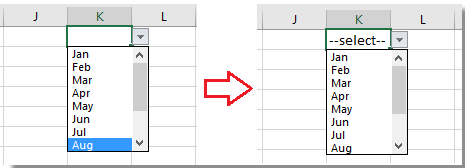كيفية تعيين/عرض قيمة محددة مسبقًا لقائمة منسدلة في Excel؟
افتراضيًا، القائمة المنسدلة العامة التي قمت بإنشائها تظهر فارغة قبل اختيار قيمة واحدة منها، ولكن في بعض الحالات قد ترغب في عرض أو تعيين قيمة محددة مسبقًا/قيمة افتراضية للقائمة المنسدلة قبل أن يقوم المستخدمون باختيار قيمة منها كما هو موضح في لقطة الشاشة أدناه. هنا يمكن أن يساعدك هذا المقال.
تعيين قيمة افتراضية (محددة مسبقًا) للقائمة المنسدلة باستخدام صيغة
لتعيين قيمة افتراضية للقائمة المنسدلة، تحتاج أولاً إلى إنشاء قائمة منسدلة عامة، ثم استخدام صيغة.
1. إنشاء قائمة منسدلة. حدد خلية أو نطاق تريد وضع القائمة المنسدلة فيه، هنا الخلية K1، وانقر فوق البيانات > التحقق من صحة البيانات. انظر لقطة الشاشة: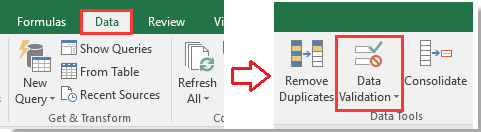
2. بعد ذلك في التحقق من صحة البيانات الحوار، ضمن الخيارات التبويب، حدد قائمة من السماح القائمة، ثم حدد القيم التي تريد عرضها في القائمة المنسدلة في مصدر مربع النص. انظر لقطة الشاشة:
3. بعد ذلك انقر فوق تنبيه الخطأ التبويب في التحقق من صحة البيانات الحوار، وألغِ تحديد إظهار تنبيه خطأ بعد إدخال بيانات غير صالحة الخيار. انظر لقطة الشاشة: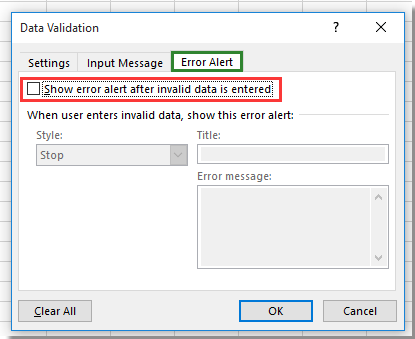
4. انقر فوق موافق لإغلاق الحوار، واذهب إلى القائمة المنسدلة، واكتب هذه الصيغة =IF(J1="", "--select--") فيها، واضغط على Enter المفتاح. انظر لقطة الشاشة:
نصيحة: في الصيغة، J1 هي خلية فارغة بجانب K1، تأكد من أن الخلية فارغة، و"--select--" هي القيمة المحددة مسبقًا التي تريد عرضها، ويمكنك تغييرها حسب الحاجة.
5. بعد ذلك احتفظ بتحديد الخلية الخاصة بالقائمة المنسدلة، وانقر فوق البيانات > التحقق من صحة البيانات لإظهار التحقق من صحة البيانات الحوار مرة أخرى، واذهب إلى تنبيه الخطأ التبويب، وأعد تحديد إظهار تنبيه خطأ بعد إدخال بيانات غير صالحة الخيار. انظر لقطة الشاشة: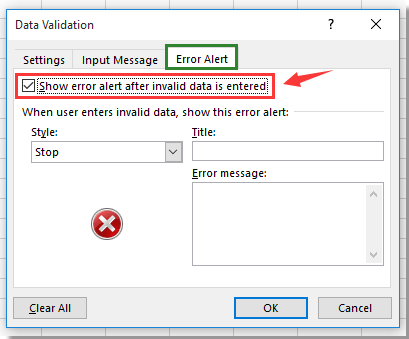
7. انقر فوق موافق، الآن قبل أن يقوم المستخدمون باختيار القيم من القائمة المنسدلة، ستظهر القيمة الافتراضية في الخلية المحددة مع القائمة المنسدلة.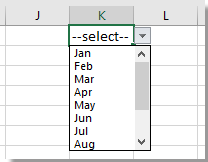
ملاحظة: عندما يتم اختيار قيمة من القائمة المنسدلة، تختفي القيمة الافتراضية.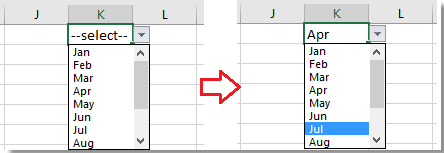
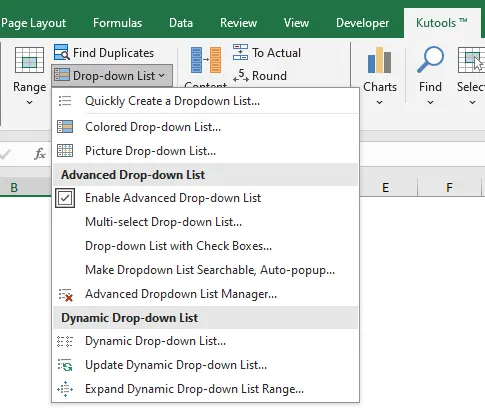
تعزيز قوائم Excel المنسدلة مع ميزات Kutools المحسنة
عزز إنتاجيتك مع قدرات القائمة المنسدلة المحسنة في Kutools لـ Excel. توفر هذه المجموعة من الميزات أكثر من الوظائف الأساسية لبرنامج Excel لتيسير سير عملك، بما في ذلك:
- قائمة منسدلة متعددة التحديد: حدد عدة إدخالات في وقت واحد لمعالجة البيانات بكفاءة.
- قائمة منسدلة مع مربعات اختيار: تعزز تفاعل المستخدم والوضوح داخل جداول البيانات الخاصة بك.
- قائمة منسدلة ديناميكية: يتم تحديثها تلقائيًا بناءً على تعديلات البيانات، مما يضمن الدقة.
- قائمة منسدلة قابلة للبحث: ابحث سريعًا عن الإدخالات المطلوبة، مما يوفر الوقت ويقلل من المتاعب.
مقالات ذات صلة
كيفية عرض قائمة التحقق من صحة البيانات دائمًا في Excel؟
كيفية إنشاء قائمة منسدلة مع رمز في Excel؟
كيفية إعادة عرض الأسهم المفقودة لقائمة منسدلة في Excel؟
أفضل أدوات الإنتاجية لمكتب العمل
عزز مهاراتك في Excel باستخدام Kutools لـ Excel، واختبر كفاءة غير مسبوقة. Kutools لـ Excel يوفر أكثر من300 ميزة متقدمة لزيادة الإنتاجية وتوفير وقت الحفظ. انقر هنا للحصول على الميزة الأكثر أهمية بالنسبة لك...
Office Tab يجلب واجهة التبويب إلى Office ويجعل عملك أسهل بكثير
- تفعيل تحرير وقراءة عبر التبويبات في Word، Excel، PowerPoint، Publisher، Access، Visio وProject.
- افتح وأنشئ عدة مستندات في تبويبات جديدة في نفس النافذة، بدلاً من نوافذ مستقلة.
- يزيد إنتاجيتك بنسبة50%، ويقلل مئات النقرات اليومية من الفأرة!
جميع إضافات Kutools. مثبت واحد
حزمة Kutools for Office تجمع بين إضافات Excel وWord وOutlook وPowerPoint إضافة إلى Office Tab Pro، وهي مثالية للفرق التي تعمل عبر تطبيقات Office.
- حزمة الكل في واحد — إضافات Excel وWord وOutlook وPowerPoint + Office Tab Pro
- مثبّت واحد، ترخيص واحد — إعداد في دقائق (جاهز لـ MSI)
- الأداء الأفضل معًا — إنتاجية مُبسطة عبر تطبيقات Office
- تجربة كاملة لمدة30 يومًا — بدون تسجيل، بدون بطاقة ائتمان
- قيمة رائعة — وفر مقارنة بشراء الإضافات بشكل منفرد